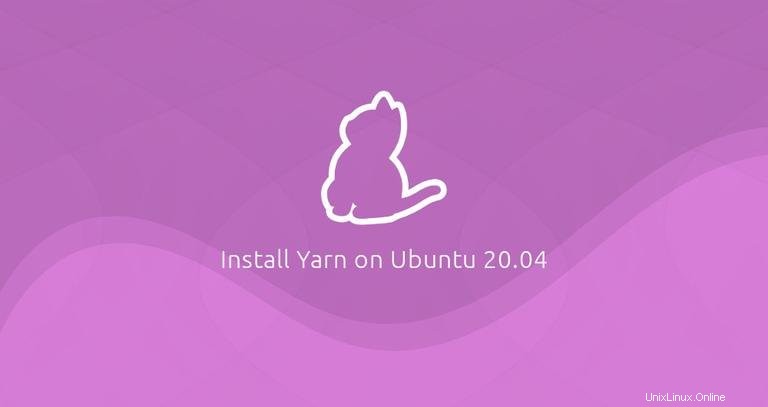
Yarn est un gestionnaire de packages JavaScript compatible avec npm qui vous aide à automatiser le processus d'installation, de mise à jour, de configuration et de suppression des packages npm. Il met en cache chaque package de téléchargement et accélère le processus d'installation en parallélisant les opérations.
Dans ce tutoriel, nous allons vous expliquer comment installer Yarnon Ubuntu 20.04. Nous passerons également en revue les commandes et options de base de Yarn.
Installer Yarn sur Ubuntu #
L'installation de Yarn sur Ubuntu est assez simple. Nous allons activer le référentiel Yarn officiel, importer la clé GPG du référentiel et installer le package. Le référentiel est constamment maintenu et fournit la version la plus à jour.
Importez la clé GPG du référentiel et ajoutez le référentiel Yarn APT à votre système en exécutant les commandes suivantes :
curl -sS https://dl.yarnpkg.com/debian/pubkey.gpg | sudo apt-key add -echo "deb https://dl.yarnpkg.com/debian/ stable main" | sudo tee /etc/apt/sources.list.d/yarn.list
Une fois le référentiel activé, mettez à jour la liste des packages et installez Yarn.
sudo apt updatesudo apt install yarn
La commande ci-dessus installera également Node.js. Si vous avez installé Node via nvm, ignorez l'installation de Node.js avec :
sudo apt install --no-install-recommends yarnUne fois terminé, vérifiez l'installation en imprimant la version de Yarn :
yarn --versionLa sortie ressemblera à ceci :
1.22.4La version installée sur votre système peut différer de celle indiquée ci-dessus.
C'est ça! Vous avez installé Yarn avec succès sur votre machine Ubuntu et vous pouvez commencer à l'utiliser.
Utiliser le fil #
Maintenant que Yarn a été installé sur votre système Ubuntu, explorons certaines des commandes Yarn les plus courantes.
Création d'un nouveau projet #
Commencez par créer un répertoire pour votre application et accédez-y :
mkdir ~/my_project && cd ~/my_project
Pour créer un nouveau projet, exécutez yarn init :
yarn init my_projectLa commande vous posera plusieurs questions. Saisissez les informations demandées ou acceptez les valeurs par défaut :
yarn init v1.22.4
question name (vagrant): Linuxize
question version (1.0.0): 0.0.1
question description: Testing Yarn
question entry point (index.js):
question repository url:
question author: Linuxize
question license (MIT):
question private:
success Saved package.json
Done in 20.18s.
Une fois terminé, le script crée un package.json de base fichier contenant les informations fournies. Vous pouvez ouvrir et modifier ce fichier à tout moment.
Ajout de la dépendance #
Pour ajouter un package npm aux dépendances du projet, utilisez le yarn add commande suivie du nom du package :
yarn add [package_name]
La commande ci-dessus mettra à jour le package.json et yarn.lock fichiers.
Par défaut, lorsque seul le nom du package est donné, Yarn installe la dernière version. Pour installer une version ou une balise spécifique, utilisez la syntaxe suivante :
yarn add [package_name]@[version_or_tag]Mise à jour de la dépendance #
Pour mettre à niveau les packages, utilisez l'une des commandes suivantes :
yarn upgradeyarn upgrade [package_name]yarn upgrade [package_name]@[version_or_tag]
Si aucun nom de package n'est donné, la commande mettra à jour les dépendances du projet vers leur dernière version en fonction de la plage de versions spécifiée dans le fichier package.json. Sinon, seuls les packages spécifiés sont mis à jour.
Suppression de la dépendance #
Utilisez le yarn remove commande suivie du nom du package pour supprimer une dépendance :
yarn remove [package_name]
La commande supprimera le package et mettra à jour le projet package.json et yarn.lock fichiers.
Installation de toutes les dépendances du projet #
Pour installer toutes les dépendances de projet qui sont spécifiées dans le package.json fichier, exécutez :
yarnou
yarn install